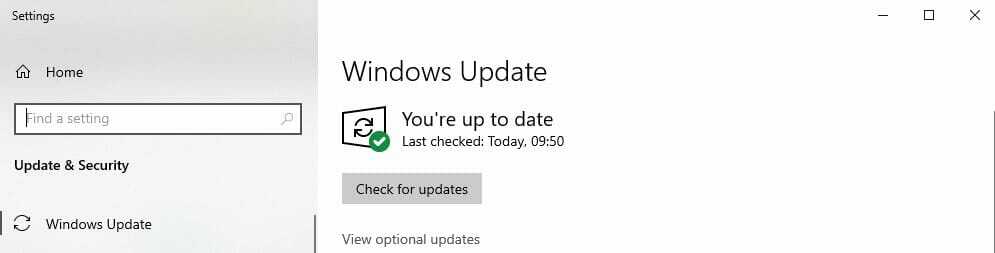Dine udvidelser kan være årsagen til denne fejl
- Microsoft Edge er standardbrowseren, der følger med Windows-operativsystemet, hvilket betyder, at det er en af de mest populære browsere.
- Desværre, ligesom enhver anden softwareapplikation, støder Microsoft Edge på et par fejl.
- Brugere kan løse eventuelle fejl som f.eks. filgendannelsesfejlen på egen hånd uden problemer.

Du fortjener en bedre browser! 350 millioner mennesker bruger Opera dagligt, en fuldgyldig navigationsoplevelse, der kommer med forskellige indbyggede pakker, forbedret ressourceforbrug og flot design.Her er hvad Opera kan:
- Nem migrering: Brug Opera-assistenten til at overføre spændende data, såsom bogmærker, adgangskoder osv.
- Optimer ressourceforbruget: Din RAM-hukommelse bruges mere effektivt end Chrome gør
- Forbedret privatliv: gratis og ubegrænset VPN integreret
- Ingen annoncer: Indbygget Ad Blocker fremskynder indlæsning af sider og beskytter mod datamining
- Hent Opera
Microsoft Edge er den forudindstillede standardbrowser, der kommer installeret på Windows-enheder. Det betyder, at næsten alle Windows-brugere har brugt det på et tidspunkt i deres liv. Nogle brugere har dog rapporteret, at de støder på en mislykket Microsoft Edge-fejl ved filgendannelse, når de bruger browseren.
Heldigvis kan denne fejl rettes. Du behøver ikke at lede efter ekstern hjælp eller blive ved med at flytte fra en onlineguide til en anden, når du prøver at rette denne fejl. Men før rettelserne, ved du hvorfor denne fejl opstår?
Hvorfor mislykkes min filgendannelse i Microsoft Edge?
Der er mange grunde, der kan føre til filgendannelsesfejlen i Microsoft Edge. Nogle af dem inkluderer brug af forældede Microsoft Edge-udvidelser, kørsel af flere eller for mange websider på samme tid og besøg af ikke-understøttede websteder.
Forkerte internetindstillinger såvel som mangel på ledig plads på iOS-, Android-, Mac- og Windows-enheder kan også føre til enten denne fejl eller endda en række andre almindelige fejl med Microsoft Edge.
Bortset fra filgendannelsesfejlen, kan du muligvis også opleve andre fejl med Microsoft Edge, der ikke reagerer eller ikke åbner med ældre versioner af Microsoft Edge-browseren.
Heldigvis kan du nemt rette disse fejl uden problemer. Derudover kan du følge disse tips og tricks for at få mest muligt ud af Microsoft Edge.
Hurtigt tip:
Skift sessionen til en anden browser for at undgå denne besværlige situation. Det bedste alternativ er Opera-browseren. Det er responsivt med en indbygget VPN og tilbyder bedre datastyring til dine filer.
Efter installation af Opera vil du desuden blive bedt om at overføre alle gemte bogmærker, adgangskoder og andre Edge-udvidelser, du har i øjeblikket. Tab intet, vind alt andet.

Opera
Det koster dig ikke en krone at få en bedre browseroplevelse.
Hvordan kan jeg rette fejlen ved filgendannelse i Microsoft Edge?
1. Ryd Edge-cache og genstart browseren
- Start Microsoft Edge, og klik på de tre prikker i øverste højre hjørne.

- Rul ned i rullemenuen og klik derefter på Indstillinger.

- Vælg Cookies og webstedstilladelser i venstre sidepanel.

- Klik på Administrer og slet cookies og webstedsdata.

- Vælg Se alle cookies og webstedsdata.

- Klik på Fjern alle øverst.

2. Reparer Microsoft Edge
- Højreklik på startknappen i Windows, og vælg derefter Apps og funktioner.

- Klik på Apps og funktioner i venstre side, og rul derefter ned til Microsoft Edge.
- Klik på Microsoft Edge og vælg Rediger.

3. Nulstil Microsoft Edge
- Start Microsoft Edge, og klik på de tre prikker i øverste højre hjørne.

- Rul ned i rullemenuen, og klik derefter på Indstillinger i bunden.

- Rul ned i venstre sidepanel, og vælg derefter Nulstil indstillinger.

- Klik på Gendan indstillinger til deres standardværdi.

Kan jeg støde på andre problemer med Microsoft Edge?
Ligesom ethvert andet softwareprodukt eller endda browser, kan du også støde på andre fejl med Microsoft Edge.
Nogle af de mest almindelige problemer omfatter Kanten kører langsomt og har problemer med at indlæse, Kanten lukker ikke, Edges internet afbrydes ofte eller ikke forbinder, alle websider har et problem og indlæses ikke, dine adgangskoder virker ikke, og Edge sidder fast i en uendelig løkke.
Du kan løse disse problemer med rettelserne ovenfor eller bruge dem, der er delt her. Hvis du har andre spørgsmål, bedes du efterlade dem i kommentarfeltet nedenfor.
 Har du stadig problemer?Løs dem med dette værktøj:
Har du stadig problemer?Løs dem med dette værktøj:
- Download dette PC-reparationsværktøj bedømt Great på TrustPilot.com (download starter på denne side).
- Klik Start scanning for at finde Windows-problemer, der kan forårsage pc-problemer.
- Klik Reparer alle for at løse problemer med patenterede teknologier (Eksklusiv rabat til vores læsere).
Restoro er blevet downloadet af 0 læsere i denne måned.